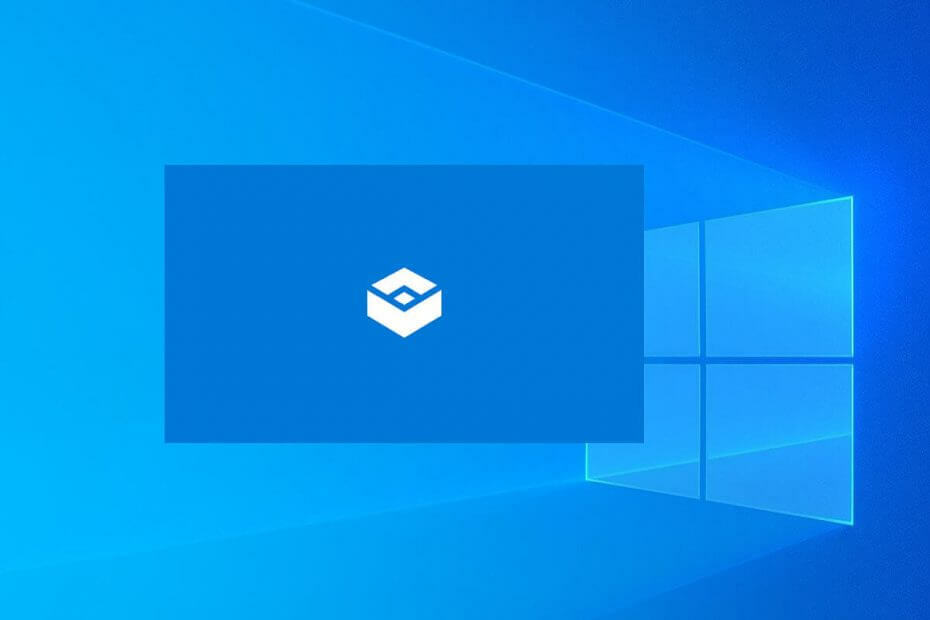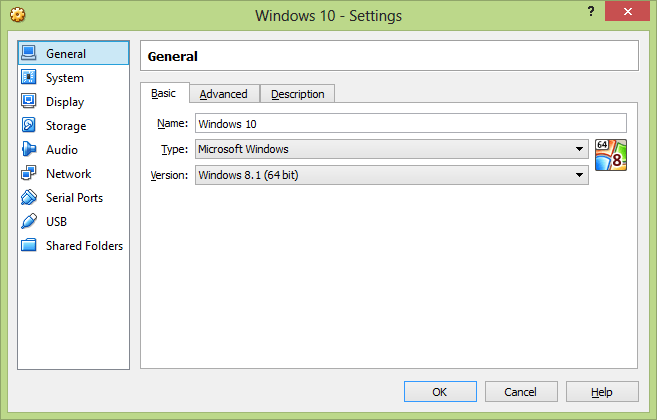Denna programvara kommer att hålla dina drivrutiner igång, vilket skyddar dig från vanliga datorfel och maskinvarufel. Kontrollera alla dina förare nu i tre enkla steg:
- Ladda ner DriverFix (verifierad nedladdningsfil).
- Klick Starta skanning för att hitta alla problematiska drivrutiner.
- Klick Uppdatera drivrutiner för att få nya versioner och undvika systemfel.
- DriverFix har laddats ner av 0 läsare den här månaden.
Om du vill prova Windows 10 Technical Preview, men inte vill avinstallera ditt gamla operativsystem med VirtualBox att skapa en virtuell maskin där du kan installera är förmodligen den bästa lösningen.
Men vissa användare har vissa problem med att installera Windows 10 på sina virtuella maskiner, eftersom de rapporterade att de hela tiden får ett 0x0000005D-fel när de försöker starta från ISO.
Vad ska jag göra om Windows 10 inte installeras på VirtualBox?
Sök efter den senaste versionen av VirtualBox
Först och främst, se till att du använder den senaste versionen av Virtual Box, eftersom äldre versioner förmodligen inte är kompatibla med Windows 10, så du kan inte köra den eller ens installera den.
Du hittar den senaste versionen på VirtualBox officiella webbplats.
Utför en uppdateringskontroll i Virtual Box, och om din version är föråldrad ladda ner den senaste versionen.
Om din version är uppdaterad är problemet inte kompatibelt med Virtual Box med Windows 10.
Inaktivera diskettenhet och byt pekdon
Som du kanske märkte är Windows 10 Technical Preview inte kompatibel med pekinmatning, liksom med diskettenhet.
Detta kan vara problemet med att få felet, så inaktivera diskettenhet och byt pekdon och se om din simulering av Windows 10 fungerar bra nu.
För att göra det, följ dessa steg:
- Gå till inställningar i VirtualBox
- Gå till System och sedan till moderkortet
- Avmarkera Floppy och Network under Boot Order
- Därefter ställer du in din pekdon till PS / 2-mus
- Klicka på OK och starta om VirtualBox

Kontrollera systemversionen i Inställningar
Det skulle inte heller skada om du går till Allmänt och kontrollerar om versionen av ditt system är Windows 8.1 respektive Windows 10. Om versionen är "Andra Windows", ändra den till den du faktiskt använder.
Detta kan också vara orsaken till ditt problem, eftersom vissa användare har rapporterat på VirtualBoxs forum att de lämnade av misstag sin version av systemet till "Andra Windows", och efter att de ändrade det fungerade systemet i vanliga fall.

VirtualBox-fel efter uppdatering av Windows 10
Många användare har stött på problem med att installera Windows 10 på en virtuell maskin eller senare. De flesta problem är relaterade till de nyligen tillämpade Windows-uppdateringarna. För att lösa dessa problem måste du överväga följande:
- kompatibilitetsproblem
- Windows 10-inställningar som måste justeras
- föråldrade förare
Ta reda på hur du åtgärdar problemet med föråldrade drivrutiner i denna dedikerade guide. Kolla också in mer relaterade problem och korrigeringar på VirtualBox:
- Fix: VirtualBox öppnas inte i Windows 10-problem
- Så här åtgärdar du problem med VirtualBox-drivrutiner i Windows 10
- Användaren säger Windows 10 fördröjningar i Virtual Box efter Build 9926